Windows 10で3DプリンタBS01+を使う設定を書いておく
Windows 10の再インストールを何回もやっていたので3Dプリンターの設定はきれいさっぱり消えてしまいました。久しぶりに動かそうと思っても・・・どうするんだっけ?
設定ファイルさえ残していれば良いと思っていたのですが、に保存しておいたSlic3rの設定を復活させることができませんでした。まぁ、季節も変わったのでフィラメントの調整はやり直しでしょう。
3Dプリンタを動かすまでの設定の仕方を忘れているので思い出しながら環境を作り直していきます。たまにはソフトウエアのバージョンアップをかねて入れなおすのもいいかも。
Downloadから最新版をダウンロードします。この記事を書いた時のバージョンは1.6.6でした。
もしかしてWindows 10はこれを入れなくても動くのかな?
この記事を書いたときのバージョンは1.6.0でした。
ソフトをダウンロードします。寄付をしてもしなくてもダウンロードはできます。気に入ったら寄付をした方が開発が維持されるでしょう。
インストールはデフォルトのまま進めます。
私はサイリックス・テクノロジー社のSX-2000U2というデバイスサーバを使っています。Windows 10にも対応しています。
今は同等の商品がいろいろな会社から出ているようです。
http://www.freecadweb.org/
この記事を書いた時のバージョンは0.15.4671でした。
これも使い方忘れちゃったかも。
設定ファイルさえ残していれば良いと思っていたのですが、に保存しておいたSlic3rの設定を復活させることができませんでした。まぁ、季節も変わったのでフィラメントの調整はやり直しでしょう。
3Dプリンタを動かすまでの設定の仕方を忘れているので思い出しながら環境を作り直していきます。たまにはソフトウエアのバージョンアップをかねて入れなおすのもいいかも。
Arduino IDEのインストール
3DプリンタBS01+の制御に使われるマイコンボードをパソコンと通信できるようにAruduino IDE ソフトウエアをインストールします。もしかしてWindows 10はこれを入れなくても動くのかな?
Repetier-Hostのインストール
http://www.repetier.com/download-software/この記事を書いたときのバージョンは1.6.0でした。
ソフトをダウンロードします。寄付をしてもしなくてもダウンロードはできます。気に入ったら寄付をした方が開発が維持されるでしょう。
インストールはデフォルトのまま進めます。
USBデバイスサーバ接続ソフトのインストール
3DプリンタはUSB接続です。置き場所が面倒なのでUSBデバイスサーバーという装置を使ってネットワークでパソコンとつながるようにします。USBデバイスサーバーとはUSB機器をイーサネットへ中継してくれる装置です。USBハードディスク、USBプリンタやスマホなどUSBでパソコンとつなぐ機器をネットワークでつなげるようにできます。私はサイリックス・テクノロジー社のSX-2000U2というデバイスサーバを使っています。Windows 10にも対応しています。
今は同等の商品がいろいろな会社から出ているようです。
Repetier-Hostのプリンタ設定
接続タブの設定
USBデバイスサーバあるいはUSBポートへプリンタをつないだらRepetier-Hostの初期設定を行います。
パソコンにつながったらRepetier-Hostのプリンタ設定をします。
まずはBS01+のシリアルポート番号を調べます。Windowsのデバイスマネージャーで確認します。
今回はCOM3となりました。
Repetier-Hostを起動させ”プリンタ設定”を押し設定画面を開きます。
COMポートを調べたポートにします。
ボーレートは115200、受信バッファサイズは63にします。一番重要なのにどこに書いてあったかすぐに忘れます。
設定が終わったら”プリンタ接続”を押して10秒ほど待ちパソコンと3Dプリンタが通信できるか確認します。この確認がわかりずらいですね。プリンタ操作画面でXYのボタンを押して動くか見るのが手っ取り早いでしょうか。
プリント設定タブの設定
プリント設定タブです。
ホットエンドとヒーテッドベッドの温度はお好みで。
Extruderタブの設定
Extruderタブの設定です。
私のはデュアルモデルなのでオフセットを設定しています。最大温度設定はお好みで。オフセット値も調べてあれば入れましょう。
エリア設定タブの設定
エリア設定タブの設定です。
これで基本的な設定は終わりです。次はスライサーの設定をしていきます。
久しぶりで忘れてしまったことばかりなので思い出しながら続きをやっていかなくては。
FreeCADのインストール
3Dモデルを作るソフトもインストールjしておきます。私は今のところFreeCADを使っています。機械図面を書く感覚でモデルを作れるので寸法を正確に入れることができます。そのため、フィギュア系やぐにゃぐびゃした形は作れないと言ってもよいでしょう。http://www.freecadweb.org/
この記事を書いた時のバージョンは0.15.4671でした。
これも使い方忘れちゃったかも。

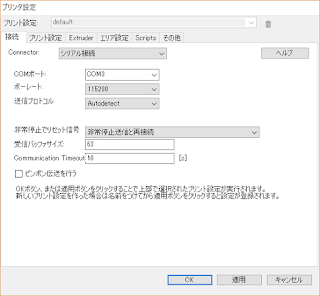



コメント
コメントを投稿